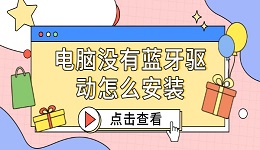联想M7400pro是一款打印复印扫描三合一黑白激光打印机,每分钟28页快速输出。其此外观精美大气,小巧不占空间,用起来也很方便,并且功能齐全,成为了很多公司办公采购的选择。如果您刚好也是采购的这台打印机,第一次使用的时候需要先下载并安装驱动,以下便是联想m7400pro驱动下载安装打印的整体步骤流程。

一、联想m7400pro驱动下载
1、通过“驱动人生”下载安装联想m7400pro驱动。首先下载并安装打开驱动人生软件,切换到【驱动管理】板块。点击【立即扫描】,电脑便会扫描硬件给到驱动版本更新,选择升级驱动便可,到此下载安装步骤便完成了。

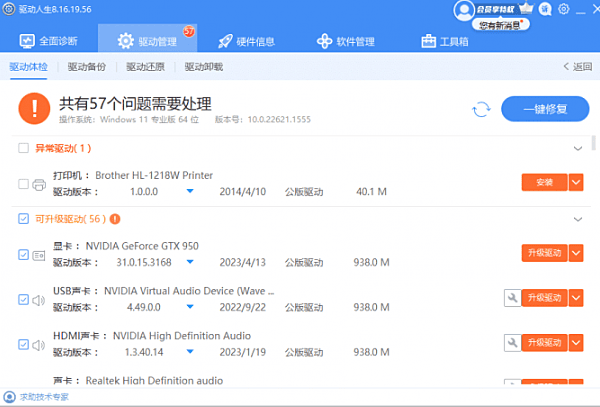
2、访问驱动管家网站下载。首先,您需要访问驱动管家官方网站。在搜索框中输入“联想M7400”,然后选择您的打印机型号,进入下载页面。

其次,选择操作系统 在驱动下载页面,您需要选择适用于您电脑的操作系统版本。联想M7400pro支持多种操作系统,包括Windows XP, Vista, 7, 8, 10等。确保选择与您电脑相匹配的版本。找到适合您操作系统的驱动程序后,点击下载按钮。
二、联想m7400pro驱动安装
1、下载完成后,找到下载的文件并运行。通常,这将是一个自解压的安装程序或一个压缩文件。如果是压缩文件,您需要先解压。
2、之后,双击安装文件,根据安装向导的提示进行操作。在安装过程中,可能会要求您接受许可协议,选择安装位置等。
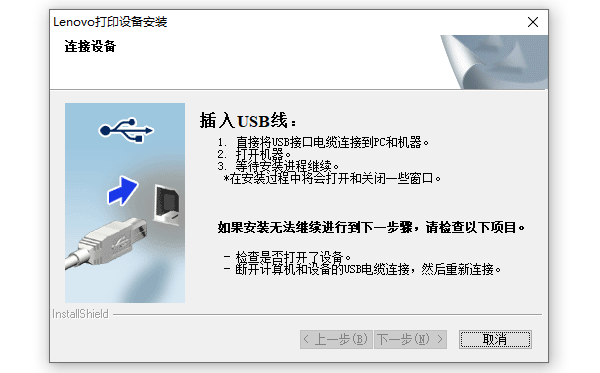
三、联想m7400pro打印机连接及测试
1、连接打印机。在安装驱动程序之前,请确保您的打印机已经连接到电脑,并且已经开启。如果是USB连接,请检查USB线是否已经牢固地连接到电脑和打印机的相应端口。

(图片来源官网lenovo)
2、测试打印机。安装完成后,您可以进行打印测试以确保一切正常。您可以打印一个测试页或者一个文档来验证打印机是否正常工作。
以上就是联想m7400pro驱动下载,m7400pro驱动安装介绍。希望对大家有所帮助。如果遇到网卡、显卡、蓝牙、声卡等驱动的相关问题都可以下载“驱动人生”进行检测修复,同时驱动人生支持驱动下载、驱动安装、驱动备份等等,可以灵活的安装驱动。